最直接的方式是使用快捷键Ctrl+Shift+F(Windows/Linux)或Cmd+Shift+F(macOS)打开“在文件中查找/替换”面板,输入查找和替换内容,指定范围如<project>进行全局操作,并利用正则表达式、捕获组和反向引用实现复杂替换,同时通过配置项目排除文件夹、分阶段操作、结合Git版本控制与代码审查等最佳实践确保安全性与效率。
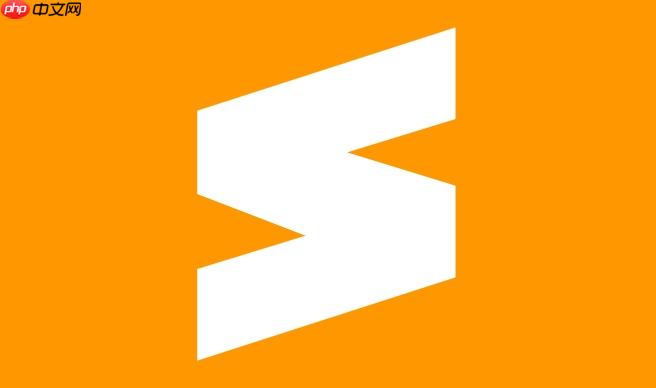
Sublime Text进行全局搜索和替换,最直接的方式是使用其内置的“在文件中查找/替换”功能。在Windows或Linux系统上,按下
Ctrl+Shift+F
Cmd+Shift+F
解决方案
在Sublime Text中执行多文件全局搜索与替换,核心在于理解并运用好“在文件中查找/替换”面板。
打开查找/替换面板:
Ctrl+Shift+F
Cmd+Shift+F
Find
Find in Files...
输入查找内容 (Find what):
输入替换内容 (Replace with):
指定搜索范围 (Where):
<current file>
<open files>
<project>
<current file>
<open files>
<project>
src/*.js
.
./src
src
-
.
-*.min.js
.min.js
配置搜索选项:
Case Sensitive
Aa
Regex
.*
Whole Word
[]
In Selection
...
Use Buffer
...
执行操作:
举个例子,假设我想把项目里所有
old_variable
new_variable
old_variable
new_variable
<project>
Sublime Text全局搜索替换的常见痛点与优化策略
全局搜索替换听起来很强大,但实际操作中,我也遇到过不少“坑”。最常见的痛点莫过于“误伤”和“性能”。
误伤,就是你本想替换A,结果B也被替换了,或者替换的范围超出了预期。比如,我曾经想把所有
const
let
/* some const value */
src/components
const
\bconst\b
(?<!\/\/\s*)const
const
性能问题则主要体现在大型项目中。当项目文件数量庞大时,全局搜索可能会耗费较长时间,甚至导致Sublime Text短暂卡顿。
.sublime-project
file_exclude_patterns
folder_exclude_patterns
node_modules
dist
.git
{
"folders": [
{
"path": "."
}
],
"file_exclude_patterns": ["*.log", "*.bak", "*.min.js", "*.map"],
"folder_exclude_patterns": ["node_modules", ".git", "build", "dist"]
}如何利用正则表达式在Sublime Text中实现高级替换操作?
正则表达式(Regex)是全局替换的“核武器”,能让你实现很多普通文本替换无法完成的复杂操作。在Sublime Text的“在文件中查找/替换”面板中,点击
.*
理解几个核心概念:
.
*
+
?
\d
\w
\s
[abc]
a
b
c
[0-9]
^
$
\b
()
在“Replace with”字段中,你可以使用反向引用 (
\1
\2
\3
实用示例:
假设你有一堆这样的代码:
console.log("Debug message: " + variableName);console.debug("Debug message: " + variableName);console\.log\("Debug message: " \+ (.*?)\);\.
.
(.*?)
variableName
console.debug("Debug message: " + \1);\1
variableName
再来一个:你有一堆HTML属性是
data-id="123"
id="123"
data-id="(.*?)"
(.*?)
123
id="\1"
\1
123
通过这种方式,你可以实现非常精细和复杂的代码重构,而不仅仅是简单的文本替换。
Sublime Text项目级搜索替换的最佳实践与效率提升
进行项目级的全局搜索替换,尤其是在多人协作的项目中,需要一套严谨的流程和一些技巧,才能既高效又安全。
明确替换目标与范围: 在动手之前,先想清楚你要替换的是什么,替换成什么,以及这个替换会影响到哪些文件或模块。模糊的目标是导致误操作的根源。如果替换是针对特定语言或框架的,考虑其特有语法。
利用Sublime项目文件(.sublime-project
folder_exclude_patterns
file_exclude_patterns
node_modules
分阶段操作:
结合版本控制工具(Git)的工作流:
main
develop
feat/refactor-variable-names
git diff
利用查找历史: Sublime Text会记住你最近的查找和替换历史。如果你需要重复执行类似的搜索替换任务,可以点击查找面板的下拉箭头,选择之前的记录,这能节省不少时间。
遵循这些实践,能让你的Sublime Text全局搜索替换操作更加精准、高效,并最大程度地降低风险。
以上就是sublime怎么进行全局搜索和替换_Sublime多文件全局搜索与替换技巧的详细内容,更多请关注php中文网其它相关文章!

每个人都需要一台速度更快、更稳定的 PC。随着时间的推移,垃圾文件、旧注册表数据和不必要的后台进程会占用资源并降低性能。幸运的是,许多工具可以让 Windows 保持平稳运行。




Copyright 2014-2025 https://www.php.cn/ All Rights Reserved | php.cn | 湘ICP备2023035733号